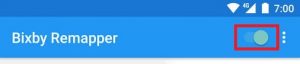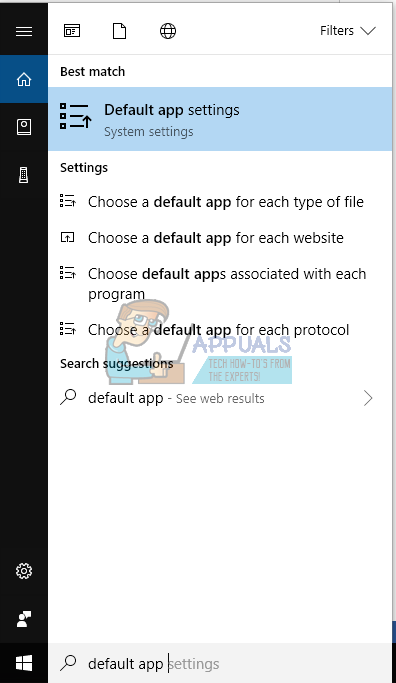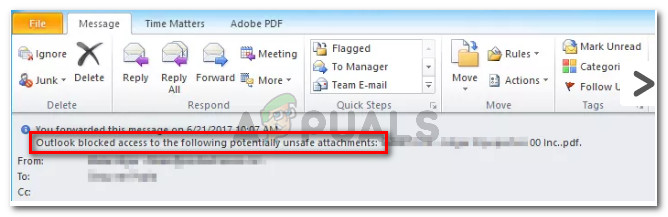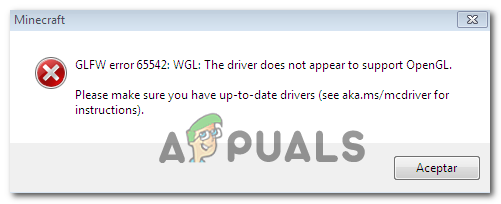BSOD-Fehler atikmdag.sys unter Windows 10
Viele Leute haben sich gemeldet Windows 10 BSOD-Fehler verursacht durch atikmdag.sys während Upgrade durchführen von Windows 7/ Windows 8 bis zum neuesten Build, dh Windows 10.
Dieser blaue Bildschirm des Todes lässt den PC nicht normal booten. Ein Neustart des PCs funktioniert auch in diesem Fall nicht und dieser Fehler bleibt bestehen.
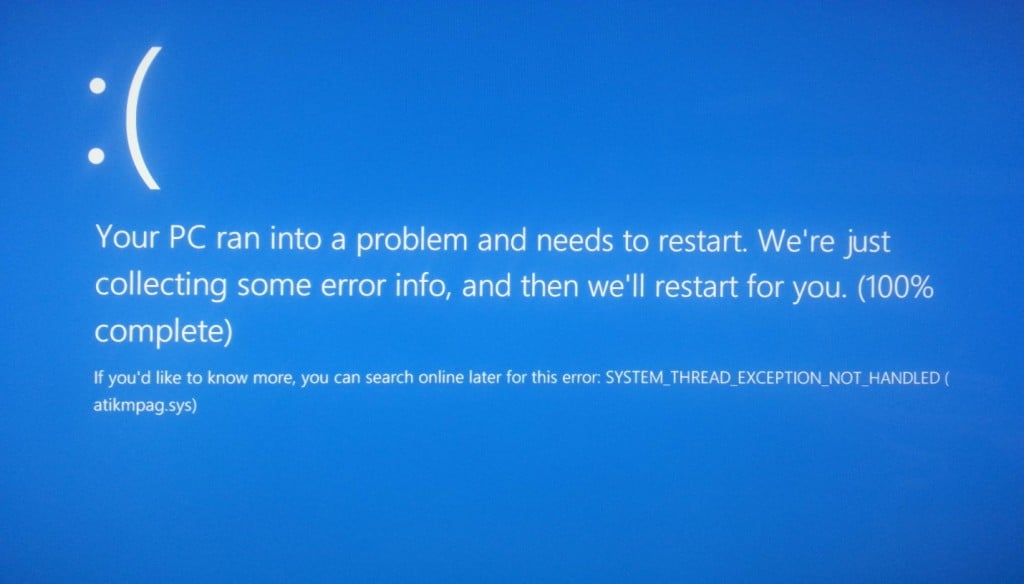
Gründe dahinter Fehler atikmdag.sys
Dieser BSOD-Fehler wird im Allgemeinen dadurch verursacht, dass die externen Grafikkartentreiber Konflikte zwischen der Hardware verursachen. In den meisten Fällen hatten die PCs mit AMD-Grafikkarten dieses Problem nach dem Upgrade auf Windows 10. Der Hauptschuldige hinter diesem BSOD ist eine Systemdatei namens atikmdag.sys Dies führt dazu, dass der PC auf einen blauen Bildschirm des Todes stürzt. Beim Upgrade von Windows auf Windows 10 tritt dieser Konflikt am häufigsten auf.
Korrupte Dateien reparieren
Laden Sie Restoro herunter und führen Sie es aus, um beschädigte und fehlende Dateien von zu scannen und wiederherzustellen Hier. Fahren Sie anschließend mit den folgenden Lösungen fort.
Manuelle Lösungen zur Behebung des BSOD-Fehlers atikmdag.sys
Die Lösung zur Behebung des BSOD-Fehlers durch atikmdag.sys ist ziemlich einfach. Sie müssen die in Konflikt stehenden Treiber von Ihrem PC deinstallieren. Befolgen Sie die nachstehenden Anweisungen, um diesen Fehler zu beheben.
1. Starten Sie den PC im abgesicherten Modus durch Drücken F8 Taste mehrmals beim Start. Es würde Sie zur Auswahl einer Option führen. Klicke auf Fehlerbehebung gefolgt von Erweiterte Optionen.
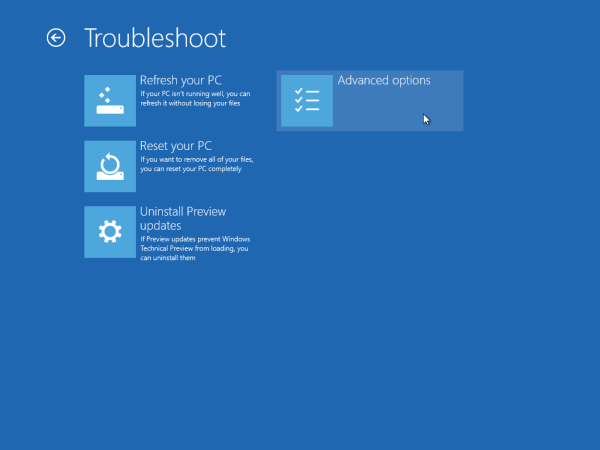
Auf dem nächsten Bildschirm würden Sie sehen Starteinstellungen. Klicken Sie darauf und drücken Sie F4 oder F5 vom danach erscheinenden Bildschirm. Ihr PC würde neu starten und in den abgesicherten Modus wechseln.
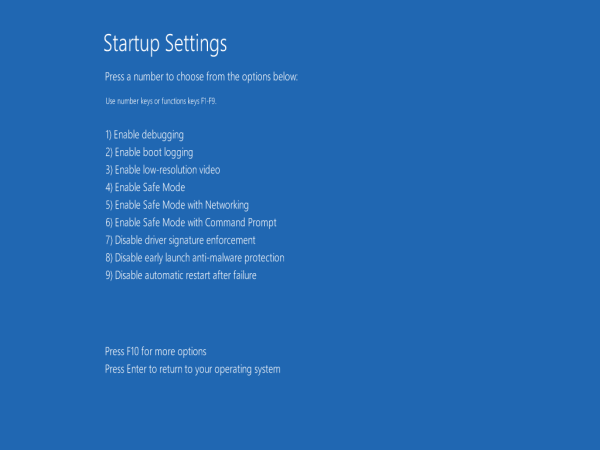
Wenn der F8 im abgesicherten Modus nicht funktioniert; schau dir die Anleitung an So starten Sie Windows 8/10 im abgesicherten Modus und dann, sobald es in den abgesicherten Modus gebootet hat; kehren Sie zu dieser Anleitung zurück.
2. Jetzt müssten Sie die Treiber entfernen, die den Fehler verursachen. Um die Treiber zu deinstallieren, navigieren Sie zu Gerätemanager durch Drücken Win + X. und Wählen Sie den Geräte-Manager aus der Liste aus. Suchen Sie den in Konflikt stehenden Treiber und klicken Sie mit der rechten Maustaste darauf, um deinstallieren aus dem System.
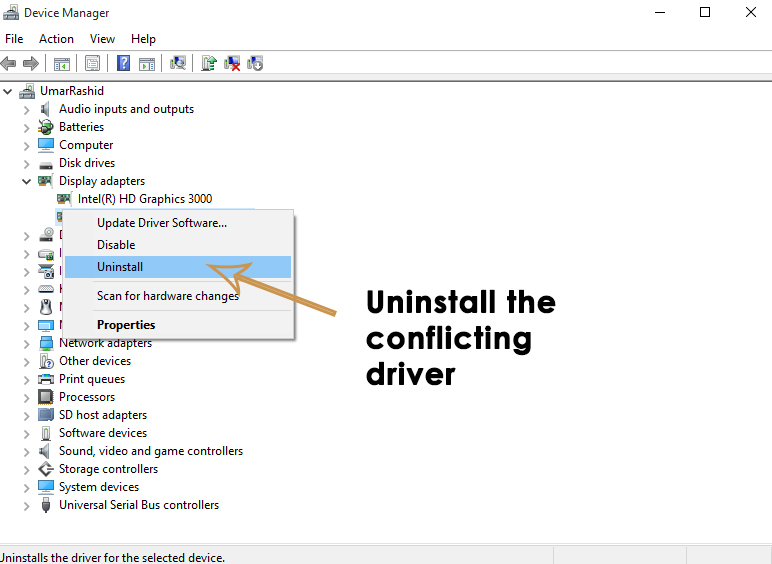
3. Navigieren Sie nach der Deinstallation zu Programme und Funktionen im Bedienfeld und entfernen AMD Catalyst Install Manager (Für AMD-Grafikkarten) oder jede andere mit Ihrer Grafikkarte verbundene Software; genauso wie Sie jede andere Anwendung deinstallieren würden. Starten Sie den Computer nach diesem Vorgang neu.
4. Nach dem Neustart herunterladen und Installieren Die neuesten Treiber und Ihr Problem werden behoben.